راهکارهای ساده برای تماشای فیلم ها در Kodi که باید بدانید |
 |
Kodi یک پلتفرم مرکز رسانه محبوب است که به کاربران اجازه می دهد فیلم ها، برنامه های تلویزیونی و سایر محتوای چند رسانه ای را پخش و تماشا کنند. این منبع باز است و میتواند بر روی دستگاه های مختلف از جمله رایانه، تلفن های هوشمند، تلویزیون های هوشمند و جعبه های جریان نصب شود. در اینجا هفت مرحله برای تماشای فیلم در Kodi، همراه با چند روش ساده و نکات اضافی برای بهبود تجربه Kodi شما وجود دارد.
مرحله ۱: Kodi را نصب کنید
اولین قدم این است که Kodi را در دستگاه دلخواه خود نصب کنید. Kodi با چندین سیستم عامل از جمله Windows، macOS، Linux، Android، iOS و غیره سازگار است. برای نصب Kodi:
- از وب سایت رسمی Kodi در https://kodi.tv/download دیدن کنید .
- نسخه مناسب برای سیستم عامل خود را انتخاب کنید.
- فایل نصب را دانلود کنید.
- نصب کننده را اجرا کنید و دستورالعمل های روی صفحه را برای تکمیل فرآیند نصب دنبال کنید.
مرحله 2: تنظیم منبع رسانه
پس از نصب Kodi، باید یک منبع رسانه ای تنظیم کنید که در آن فیلم های شما ذخیره یا از آن دسترسی داشته باشید. این میتواند یک دستگاه ذخیره سازی محلی (مانند یک هارد دیسک خارجی یا USB) متصل به دستگاه شما یا یک مکان شبکه (مانند یک پوشه مشترک یا NAS) باشد.
- Kodi را راه اندازی کنید و به صفحه اصلی بروید.
- روی نماد “تنظیمات” (نماد چرخ دنده) در گوشه بالا سمت چپ کلیک کنید.
- «مدیر فایل» را از گزینههای موجود انتخاب کنید.
- برای افزودن یک منبع رسانه جدید، روی “افزودن منبع” کلیک کنید.
- نوع منبع رسانه را انتخاب کنید (مثلاً «مرور» برای ذخیرهسازی محلی یا «مکان شبکه» برای دسترسی به شبکه).
- مسیر را وارد کنید یا مکان منبع رسانه خود را مرور کنید.
- نامی به آن بدهید و برای ذخیره روی “OK” کلیک کنید.
مرحله 3: افزونه ها را نصب کنید
افزونهها افزونههایی هستند که عملکرد Kodi را بهبود میبخشند و به شما امکان دسترسی به منابع محتوای اضافی را میدهند. افزونه های متعددی برای Kodi وجود دارد، از جمله مواردی که به طور خاص برای پخش فیلم ها طراحی شده اند. برای نصب افزونه ها:
- به صفحه اصلی Kodi برگردید.
- روی برگه «افزونهها» در نوار کناری سمت چپ کلیک کنید.
- نماد «Package Installer» (نماد جعبه) را در گوشه بالا سمت چپ انتخاب کنید.
- برای دسترسی به مخزن رسمی Kodi یا دیگر مخازن شخص ثالث، «نصب از مخزن» یا «دریافت افزونهها» را انتخاب کنید.
- دستههای موجود را مرور کنید یا افزونههای خاصی را جستجو کنید.
- یک افزونه را انتخاب کنید و برای نصب آن روی “نصب” کلیک کنید.
مرحله 4: افزونه ها را پیکربندی کنید
پس از نصب افزونه های مرتبط برای پخش فیلم، ممکن است لازم باشد آنها را برای بهینه سازی تجربه تماشای خود پیکربندی کنید. هر افزونه ممکن است تنظیمات و گزینه های متفاوتی داشته باشد، اما پیکربندی های رایج عبارتند از:
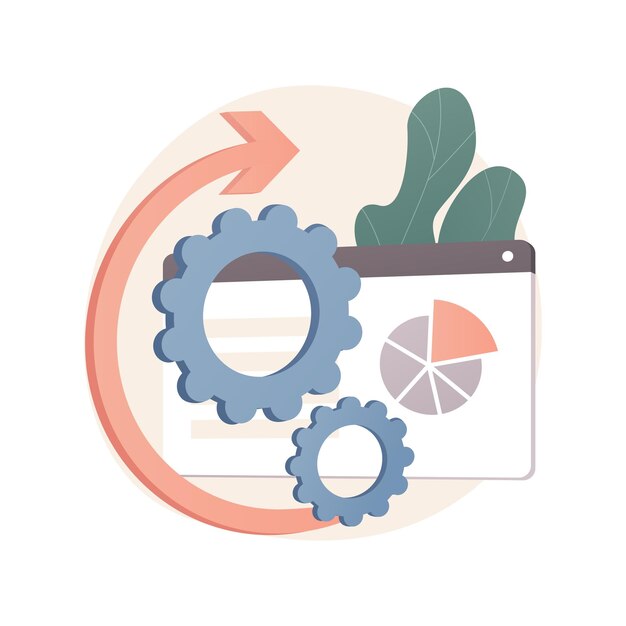
- Kodi را راه اندازی کنید و به صفحه اصلی بروید.
- روی برگه «افزونهها» در نوار کناری سمت چپ کلیک کنید.
- برای مشاهده افزونه های نصب شده خود، “افزونه های من” یا “افزونه های ویدئویی” را انتخاب کنید.
- روی یک افزونه کلیک راست کرده یا طولانی فشار دهید و «تنظیمات» یا «پیکربندی» را انتخاب کنید.
- تنظیماتی مانند کیفیت ویدیو، زیرنویسها، گزینههای پخش و ادغام کتابخانه را بر اساس تنظیمات برگزیده خود تنظیم کنید.
مرحله 5: فیلم ها را به کتابخانه خود اضافه کنید
برای سازماندهی مجموعه فیلم خود در Kodi، میتوانید فیلم ها را به کتابخانه خود اضافه کنید. این به شما امکان می دهد تا به راحتی فیلم های خود را بدون جستجوی دستی هر بار جستجو کرده و به آنها دسترسی داشته باشید. برای افزودن فیلم به کتابخانه خود:
- Kodi را راه اندازی کنید و به صفحه اصلی بروید.
- بر روی برگه “فیلم ها” در نوار کناری سمت چپ کلیک کنید.
- «ورود به بخش فایلها» را انتخاب کنید.
- «افزودن ویدیوها…» را انتخاب کنید
- پوشه یا منبع رسانه ای را که فیلم های شما در آن ذخیره می شود، جستجو کنید.
- پوشه را انتخاب کنید و روی “OK” کلیک کنید تا آن را به کتابخانه خود اضافه کنید.
- Kodi پوشه را اسکن می کند و اطلاعات فیلم را از پایگاه های داده آنلاین بازیابی می کند.
مرحله ۶: جستجو و پخش جریانی فیلمها
با راه اندازی Kodi و افزودن فیلم به کتابخانه شما، اکنون میتوانید با استفاده از افزونه های نصب شده، فیلم ها را جستجو و پخش کنید. برای جستجو و پخش جریانی فیلم ها:
- به صفحه اصلی Kodi برگردید.
- روی برگه «افزونهها» در نوار کناری سمت چپ کلیک کنید.
- افزونه ای را که می خواهید برای پخش جریانی فیلم ها استفاده کنید، انتخاب کنید.
- در میان دستهها، ژانرها مرور کنید یا عناوین خاص را جستجو کنید.
- یک فیلم را انتخاب کنید و یک منبع یا کیفیت پخش را انتخاب کنید.
- صبر کنید تا فیلم بافر شود و از تماشای آن در Kodi لذت ببرید.
مرحله 7: Kodi Inte را سفارشی کنید
در نهایت، میتوانید رابط Kodi را برای شخصی سازی بیشتر تجربه مشاهده خود سفارشی کنید. Kodi گزینه های سفارشی سازی مختلفی از جمله تم ها، پوسته ها، پس زمینه ها و موارد دیگر را ارائه می دهد. برای سفارشی کردن رابط Kodi:
- Kodi را راه اندازی کنید و به صفحه اصلی بروید.
- روی نماد “تنظیمات” (نماد چرخ دنده) در گوشه بالا سمت چپ کلیک کنید.
- “تنظیمات رابط” یا “تنظیمات پوست” را انتخاب کنید.
- گزینههای مختلف مانند ظاهر، منوها، فونتها، رنگها و غیره را کاوش کنید
- تغییرات دلخواه را ایجاد کرده و پیش نمایش آنها را قبل از اعمال مشاهده کنید.
این هفت مرحله یک راهنمای اساسی برای تماشای فیلم در Kodi ارائه می دهد. با این حال، راه ها و نکات ساده دیگری برای افزایش تجربه شما وجود دارد:
- از افزونههای خدمات پخش استفاده کنید: برای دسترسی مستقیم به محتوای آنها در Kodi، افزونههای مخصوص سرویسهای پخش محبوب مانند Netflix، آمازون Prime Video، Hulu و غیره را نصب کنید.
- از VPN استفاده کنید: هنگام پخش فیلم در Kodi برای حفظ حریم خصوصی، امنیت و دور زدن محدودیتهای جغرافیایی، از شبکه خصوصی مجازی (VPN) استفاده کنید.
- فعال کردن زیرنویسها: اگر تماشای فیلمها را با زیرنویس ترجیح میدهید، پشتیبانی از زیرنویس را در Kodi فعال کنید یا افزونههای زیرنویس را برای دانلود خودکار زیرنویس نصب کنید.
با این مراحل و نکات، میتوانید از Kodi نهایت استفاده را ببرید و از تماشای یکپارچه فیلم ها لذت ببرید.
فرم در حال بارگذاری ...
|
[پنجشنبه 1403-03-31] [ 05:53:00 ب.ظ ]
|
